Приставката Shockwave Flash не реагира. Отстраняваме проблема
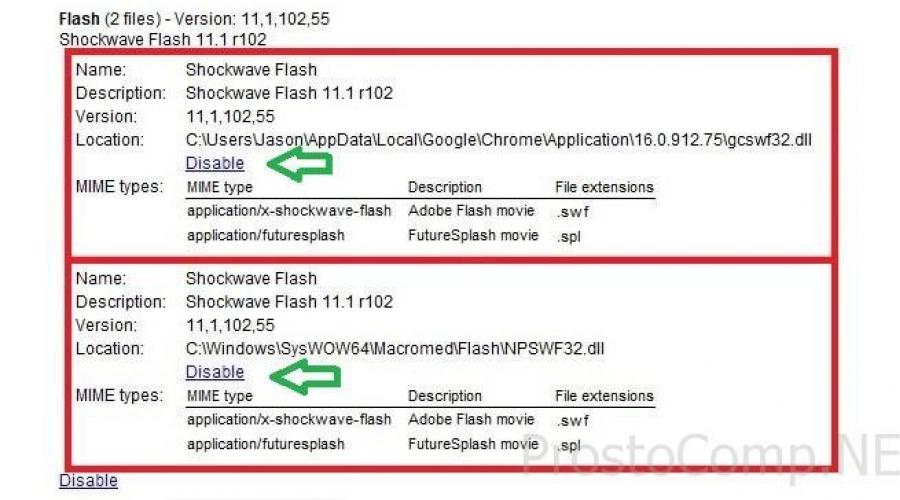
И така, какъв е коренът на проблема?
Искахме най-доброто, но се получи както винаги - с такъв афоризъм може да се опише проблемът с Светкавица с ударна вълна V Google Chrome. Привидно вграден в браузъра Flash Playerспестява на потребителя необходимостта да изтегля и инсталира тази програма допълнително - какви проблеми може да има? Те все още могат да ядат! Днес рядко ще видите компютър, който има инсталиран само един интернет браузър, и малко по-малко от един компютър, където този единствен браузър е Google Chrome. В допълнение към него има поне Internet Explorer, доставен с малък софтуер заедно с операционната система, а също така често работата в Интернет се извършва паралелно от Opera, Firefox и други Maxthons и Safari. И абсолютно всичко е различно от Google браузъри Chromeизползвайте Flash Player, инсталиран в системата.
И така, когато се стартира Google Chrome, той започва да изпълнява всички разширения и плъгини, като едновременно свързва както вградения, така и инсталирания външен Flash Player и в резултат имаме неумолимото „Следният плъгин се срина: Shockwave Flash“ . ..
Как да коригирате грешката на Shockwave Flash в Google Chrome
Тъй като проблемът е причинен от няколко плъгина на Flash Player, работещи едновременно, би било логично да оставите само един да работи. За да деактивирате ненужните Flash Player, отидете в менюто с настройки на модула, като въведете фразата в адресната лента: chrome://plugins. Можете да стигнете до това меню и по следния начин: Настройки – Покажи допълнителни настройки– Настройки на съдържанието – Деактивиране на отделни модули. В горния десен ъгъл на страницата трябва да разгънете иконата „+ Още подробности“, след което ще видим пълна картина на свързаните модули, включително нашите Flash плъгини, чийто брой е повече от един. Определянето кой от тях е вграден е болезнено просто - посоченият път за местоположението на вградения плъгин трябва да съдържа „…Google\Chrome\ …“, всички други пътища, които не съдържат това, се отнасят за плъгини, инсталирани в системата.
 Ако в работата си използвате само браузъра Google Chrome, препоръчвам да деактивирате всички "външни" Flash добавки. Ако паралелно се използват други браузъри, би било правилно да деактивирате съответния вграден плъгин, оставяйки инсталирания в системата активиран (в края на краищата това е необходимо за нормалната работа на други браузъри). За да деактивирате конкретен плъгин, трябва да кликнете върху връзката "Деактивиране" в съответния блок. Вие също не трябва да забравяте за навременна актуализацияплъгин от официалния сайт. Моля, обърнете внимание, че вграденият плъгин е актуализиран с най-новата версия версия на Google Chrome, така че поддържайте софтуера си актуален!
Ако в работата си използвате само браузъра Google Chrome, препоръчвам да деактивирате всички "външни" Flash добавки. Ако паралелно се използват други браузъри, би било правилно да деактивирате съответния вграден плъгин, оставяйки инсталирания в системата активиран (в края на краищата това е необходимо за нормалната работа на други браузъри). За да деактивирате конкретен плъгин, трябва да кликнете върху връзката "Деактивиране" в съответния блок. Вие също не трябва да забравяте за навременна актуализацияплъгин от официалния сайт. Моля, обърнете внимание, че вграденият плъгин е актуализиран с най-новата версия версия на Google Chrome, така че поддържайте софтуера си актуален!
Ако манипулациите не помогнаха и проблемът остава, можете да опитате да го премахнете Adobe FlashИграч изобщо от системата. Затворете браузъра предварително (всички отворени браузъри) и използвайте менюто „Деинсталиране на програми » V « Контролни панели » . За да направите това, можете също да използвате алтернативни приложения за деинсталиране, няма да е излишно да почистите системния регистър след премахване и да рестартирате компютъра. Ако в допълнение към Google Chrome се използват други браузъри, които изискват Adobe Flash Player, преинсталирайте последната му версия. След това опитайте отново да промените настройките на приставката в менюто за управление на приставката. Как правилно да премахнете Adobe системи Flash Player, можете да прочетете в статията.
Хардуерното ускорение като една от причините за спадаСветкавица Играч„А
В настройките на Adobe Flash Player хардуерното ускорение е активирано по подразбиране. Понякога това обстоятелство може да доведе до дефекти (артефакти) при възпроизвеждане на видео в браузъра, а приставката също може да замръзне. В такива случаи можете да опитате да разрешите проблема, като деактивирате хардуерното ускорение в Настройки на светкавицата. Можете да направите това по два начина:
1. Отворете в прозорец на браузър всеки ресурс, който би имал видео във Flash. Популярният youtube.com е доста подходящ за това. Щракнете с десния бутон върху всеки видеоклип, който харесвате, и изберете „Настройки“ » . В малкото меню, което се показва, премахнете отметката от квадратчето до реда „Активиране на хардуерното ускорение“.
 2. Във втората опция нека опитаме да стартираме браузъра с първоначално деактивирана опция за хардуерно ускорение, като зададем съответния параметър за стартиране на приложението. И така, като щракнете с десния бутон върху прекия път на нашия браузър от Google, ние извикваме контекстно менюи отидете на Properties. Изберете раздела „Пряк път“ и в самия край на пътя за стартиране на програмата добавете параметъра „-disable-accelerated-video“.
2. Във втората опция нека опитаме да стартираме браузъра с първоначално деактивирана опция за хардуерно ускорение, като зададем съответния параметър за стартиране на приложението. И така, като щракнете с десния бутон върху прекия път на нашия браузър от Google, ние извикваме контекстно менюи отидете на Properties. Изберете раздела „Пряк път“ и в самия край на пътя за стартиране на програмата добавете параметъра „-disable-accelerated-video“.
 И също като опция...
И също като опция...
Някои от потребителите на браузъра Yandex, когато се опитват да гледат видеоклип на някой от сайтовете, могат да срещнат съобщението „ Неуспешно зареждане на Shockwave Flash". В тази статия ще ви разкажа каква е тази грешка в браузъра Yandex, кога се появява и как да коригирате грешката при изтегляне на Shockwave Flash на вашия компютър.
Самият Shockwave Flash е приставка за браузър, предназначена за възпроизвеждане на флаш филми (обикновено във формат flv). Много известни услуги като Google, YouTube, Vkontakte, Rutube и други използват флаш видео в работата си, а за висококачествено възпроизвеждане на това видео има технология Shockwave Flash, внедрена в Adobe Shockwave Player.
Това не трябва да се бърка Adobe Ударна вълна ИграчИ Adobe Светкавица Играч. Въпреки че и двата съществуват за възпроизвеждане на мултимедийно съдържание, Adobe Shockwave е по-усъвършенстван продукт с богата функционалност (поддръжка за многопотребителски чат, бърз и обширен скриптов език, анализ на XML, манипулиране на растерни изображения и т.н.).

Симптоми на грешка
Грешката „Неуспешно зареждане на Shockwave Flash“ се появява, когато се опитвате да гледате видеоклипове на различни сайтове, да записвате видеоклипове от вашата уеб камера. След появата на този проблем може да няма възпроизвеждане на видео в различни компютърни игри и т.н. Ако се случи, потребителят може да получи подобно съобщение, че изтеглянето на Shockwave Flash е отменено или неуспешно.
Когато видите съобщение за неуспешно зареждане на Shockwave Flash от вашия браузър Yandex, най-вероятно имате инсталирани няколко версии на този плейър, които са в конфликт помежду си.

Съответно, когато потребител започне видео, се активират и двата играча, а след това и техният конфликт софтуерни модули. Повече не винаги означава по-добре.
Как да коригирате грешка при зареждане на Shockwave Flash
Съответно, за да работи правилно възпроизвеждането на видео, е необходимо да деактивирате един от тях и по този начин да коригирате възникналата дисфункция. За да направите това, трябва да изпълните следните стъпки:
- Отиваме в нашия браузър Yandex, в адресната лента влизаме about: plugins и потвърждаваме операцията, като натискаме enter.
- Ще стигнем до списъка с плъгини, работещи в браузъра.
- Щракнете върху бутона "Подробности" горе вдясно и ще получите подробен списък с тях.
- Намираме версията, инсталирана в Program Files, и щракваме върху „деактивиране“ до нея, като по този начин я деактивираме.
- Сега имаме една работеща версия на плейъра и възпроизвеждането на видео трябва да работи добре.
Как изглежда корекцията на грешката на Shockwave Flash визуално може да се види във видеото:
Ако грешката „Неуспешно зареждане на Shockwave Flash“ продължава, опитайте да включите отново първия плейър и след това да изключите втория. Вижте как това ще се отрази на възпроизвеждането на видеоклипове в браузъра Yandex.
Ако грешката се появи отново
Ако имате само един инсталиран плейър в списъка с плъгини или деактивирането на един от двата плейъра не реши проблема, първо се уверете, че имате инсталирана най-новата версия на Shockwave Flash. Отидете на официалния сайт тук и инсталирайте най-новата версия на плейъра.
Ако имате инсталирана най-новата версия и нищо не помага, мога да препоръчам пълна преинсталацияЯндекс браузър. Отидете на „Деинсталиране на програми“, премахнете Yandex.Browser и след това инсталирайте най-новата и последна версия от началния му сайт.
Заключение
В повечето случаи причината за грешка при неуспешно изтегляне на Shockwave Flash е конфликт между функционалността на два флаш плейъра, използвани едновременно от системата. За да разрешите проблема, просто изключете един от тях (както е показано по-горе) и проблемът ще бъде решен.
Във връзка с
Opera е почти перфектен браузър във всяко отношение. Той има удобен за потребителя интерфейс, бързо зарежда страници, поддържа голям бройдопълнения. Разработчиците непрекъснато работят за подобряването му и са много успешни. Въпреки че има неизправности дори с този интернет браузър. И една от най-често срещаните грешки е, че флаш плъгинът Shockwave спира да работи в opera.
Деактивиране на приставка
Често причината за проблема е конфликт между няколко играча, вградени в браузъра. Можете да поправите това. За да направите това, стартирайте браузъра и започнете да се отървете от флаш грешката Shockwave Opera не отговаря.
- Отиваме в Настройки.
- Отидете в секцията Уебсайтове.
- В секцията Plugins изберете надписа, предлагащ да деактивирате някои от тях.
- След това ще се появи списък с всички плъгини, инсталирани в браузъра.
- Намерете Adobe Flash Player и щракнете върху Деактивиране.
внимание! Горният алгоритъм на действия е подходящ за нови версии на браузъра. Ако използвате Opera 11 или 12, можете да стигнете до добавки, като напишете opera:plugins в полето за търсене.
Ако знаете какво представлява плъгинът Shockwave Flash Opera, тогава разбирате, че след операцията имате някои ресурси. Въпреки че, например, YouTube предлага HTML5 плейър, Flash плейър все още е необходим за нормално гледане. Затова оставяме основния и деактивираме всички останали, както по-горе.
съвет. В някои случаи, за да коригирате грешката, просто трябва да рестартирате браузъра. Опитайте да го затворите, да влезете отново и да проверите дали проблемът е изчезнал.
Плъгин услуга
Ако възникне грешка, светкавицата Shockwave не реагира на операта, можете да използвате специална услуга. С него можете да разберете дали плейърът е инсталиран, активиран и каква версия се използва. За да отидете до него, в адресната лента се въвежда helpx.adobe.com. Изберете необходимата добавка от списъка. След това щракнете върху бутона Провери сега.
След това пред потребителя ще се появи прозорец, който ще посочи кой плъгин за Shockwave Flash Opera е инсталиран, както и името операционна система. Ако видите зелена отметка на екрана, значи всичко е наред. Ако предната част на страницата е червена Удивителен знак, тогава най-вероятно грешката на приставката Shockwave Flash Opera е свързана с това.

До иконата ще бъде Подробно описаниепроблеми . Обикновено това остаряла версияплъгин. Така че трябва да направите актуализация. Вторият параграф на страницата съдържа само връзка към последна версияплъгин. Следователно няма да се налага да търсите нищо, а просто щракнете върху връзката и услугата ще ви прехвърли на официалния уебсайт, откъдето се изтеглят актуализациите. По този начин разработчиците се погрижиха за наличието на удобна услуга, която ви позволява да намерите необходимата информация за плъгина. Недостатъкът му е, че засега има само английска версия, но това не е голям проблем дори за тези, които не владеят добре езика.
Shockwave Flash е доста важен компонент на интернет браузъра. Но в работата му могат да възникнат грешки, в резултат на което потребителят ще има ограничен достъп до медийни файлове, разположени на някои мрежови ресурси. За да разрешите проблема, трябва да разберете какво точно е довело до него. Обикновено това е или остаряла версия на плейъра, която трябва да се актуализира, или няколко подобни добавки наведнъж, които блокират работата на другия. В последния случай ще трябва да деактивирате ненужните разширения и да оставите само тези, които използвате.
Понякога Google браузър Chrome започва да се забавя, след което се появява съобщение: „Не може да се зареди Shockwave Flash“. Какво да направите в такава ситуация и как да коригирате грешката, ще научите в тази статия.
важно! От септември Google блокира Flash Player в полза на HTML5, за да увеличи сигурността на потребителите. Но ако използвате по-стари версии на браузъра, тази статия ще ви бъде полезна!
Причини за грешката
Проблемът се появява, след като потребителят отвори сайт, който използва Flash. Но това се случва само когато на компютъра са инсталирани други интернет браузъри освен браузъра от Google.
Chrome има вграден Flash плейър, така че няма нужда от допълнителен софтуер за Windows. За други браузъри трябва да инсталирате Flash Player отделно. В тази ситуация, когато потребител отвори сайт с Flash, Chrome свързва всички плъгини наведнъж: собствените си и инсталираните в операционната система (всички версии). След това се появява грешката „Не може да се зареди Shockwave Flash“.
Отстраняване на неизправности
Да се отървете от бъга е лесно. Това може да стане по няколко начина.
Актуализация на браузъра

Настройка на Adobe Flash Player
Ако това не помогне, коригирайте дело на Adobe Flash Player на компютъра и в браузъра.
Деактивиране на допълнителни модули

Процесът на изключване е показан подробно във видеото.
важно! Ако проблемът продължава след това, активирайте приставката, вградена в операционната система, и деактивирайте вътрешната приставка за Chrome.

Премахване на външен плъгин
Използвайте този метод, ако предишният не работи.
важно! Ако имате нужда от Flash плейър, за да работи, отидете на официалния уебсайт на Adobe, изтеглете най-новата версия за конкретен браузър и го инсталирайте отново на вашия компютър.
Деактивирайте хардуерното ускорение
Flash Player има хардуерно ускорение, активирано по подразбиране. Но може да не работи правилно.
В интернета
Стартирайте сайт с Flash (например всяко онлайн кино) → Щракнете с десния бутон върху видео → Опции → Раздел „Дисплей“ → премахнете отметката от „Активиране на хардуерно ускорение“. 
Грешка Shockwave Flash has crashed означава срив Adobe плъгинфлаш плеър. Подобна грешка може да възникне буквално във всеки браузър, но конкретно днес ще говорим за това как да я коригираме в Yandex.Browser.
Моля, имайте предвид, че както в, Flash плъгинПлейърът е вграден в браузъра като плъгин. Следователно, ако нямате инсталиран флаш плейър на компютъра си, браузърът ще продължи да изпълнява видеоклипове или игри, работещи на флаш. Това е важно, защото малко по-късно ще ви кажа какво ще трябва да се направи с плъгина. Но първо, по-просто решение.
И така, този проблем е известен и, както бе споменато по-горе, може да възникне във всеки браузър. какво трябва да направите Точно така, просто трябва да рестартирате браузъра си! След рестартиране проблемът се решава в поне 95% от случаите. И само ако рестартирането не помогне, трябва да използвате следния метод.
какъв е начинът Трябва да деактивираме и активираме Flash Player - след тази процедура той трябва да спре да дава грешки.
Стартираме Yandex.Browser и щракваме върху бутона под формата на три ивици в горната част на екрана. Появява се меню, в което трябва да кликнете върху елемента „Настройки“.

Веднъж на страницата с настройки, ние го спускаме надолу, след което виждаме бутона „Показване на разширени настройки“ - щракнете върху него.

Търсим подраздела „Защита на личните данни“ и кликваме върху бутона „Настройки на съдържанието“.

Появява се прозорец. В него търсим подраздела „Добавки“ и щракнете върху „Управление на отделни добавки ...“.

Ще бъдете отведени до страницата с добавки. Деактивирайте и след това активирайте отново Adobe Flash Player. Ако е деактивиран, просто го активирайте.

Вашият проблем трябва да бъде разрешен. Ако до приставката пише „Изтеглете необходимата актуализация“, не забравяйте да щракнете върху този бутон - най-вероятно е имало грешка при актуализирането на приставката.
Ако нищо не помогне, тогава можете да опитате да преинсталирате Yandex.Browser.